荣耀 MagicBook 14笔记本使用u启动重装win11系统教程
准备工作:
1、下载u启动u盘启动盘制作工具并安装,然后将8G及以上的U盘制作成U盘启动盘。
注意:制作期间,U盘会被格式化,因此U盘中的重要文件请注意备份。如果需要安装系统的是C盘,重要文件请勿放在C盘和桌面上。
2、因为版权问题,u启动不提供系统下载服务,因此用户需要在网络上搜索自己想要安装的系统,然后下载Win11系统镜像并存入u盘启动盘中。
3、U盘连接电脑的前提下,重启电脑后按下相应的快捷启动键进入快捷启动菜单,将U盘设置为第一启动项即可。
u盘安装win11系统操作步骤:
1、准备工作完成后,将u启动u盘启动盘连接电脑,开机或重启电脑后,系统会自动进入u启动主菜单界面。我们选择“【02】u启动win8pe”并回车。
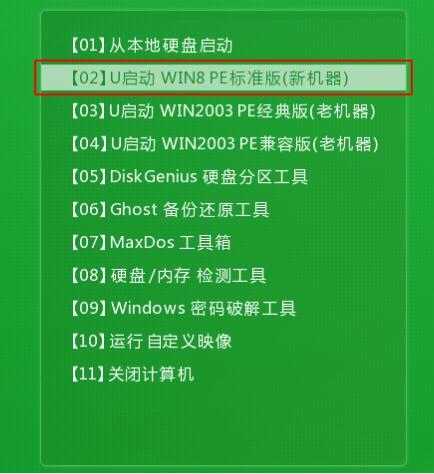
2、通常情况下,u启动pe装机工具会自动加载镜像文件,如果没有,请点击浏览,找到存放在U盘启动盘中的系统镜像文件,选中并打开,将win11系统镜像安装在c盘中并点击确定按钮,如图:
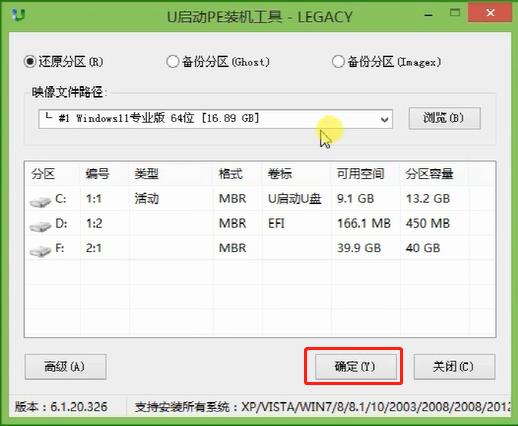
3、弹出程序将执行还原操作窗口,勾选“完成后重启”复选框,点击确定即可,如图:
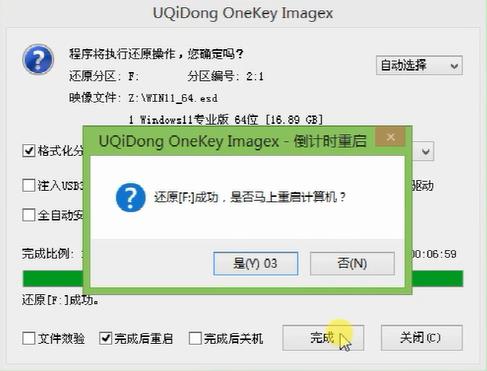
4、接下来就是程序还原操作过程,还原结束后电脑会再次重启并执行程序安装过程。如图:
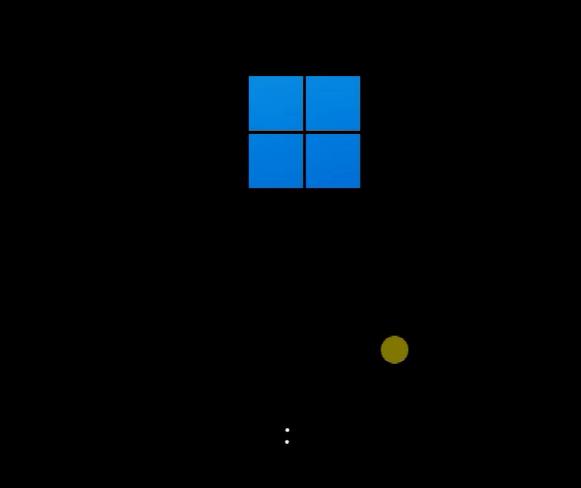
5、安装结束后便可正式进入win11系统桌面,尽情使用win11系统。如图:
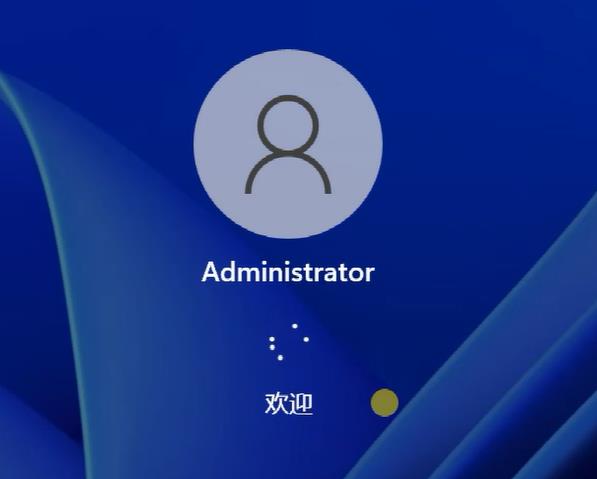
关于荣耀 MagicBook 14笔记本使用u启动u盘装机重装win11系统的操作教程就为小伙伴们介绍到这边了
版权声明:
本站所有文章和图片均来自用户分享和网络收集,文章和图片版权归原作者及原出处所有,仅供学习与参考,请勿用于商业用途,如果损害了您的权利,请联系网站客服处理。






